Los documentos en papel se pueden convertir fácilmente en archivos PDF digitales utilizando el software OCR para Mac. Escanee facturas y otros documentos en archivos PDF utilizando el software OCR (reconocimiento óptico de caracteres) para que pueda manejar todo el papeleo más fácilmente.
El software de escaneo OCR moderno para Mac es mucho más capaz de operar de manera rápida, fluida y precisa que hace unos años. Al buscar documentos escaneados, los escaneos con formato deficiente implican que se debe volver a realizar todo el procedimiento, con el desperdicio de mano de obra inherente al descubrir los documentos para escanear en primer lugar, suponiendo que aún no se hayan desechado.
En este artículo, enumeraremos los 5 mejores programas de OCR para Mac, incluidas soluciones gratuitas, de pago, en línea y fuera de línea. Puedes probarlos y tomar tu propia decisión.
Los 6 mejores programas de OCR para Mac
1. UPDF para Mac: el mejor software de OCR entre los demás
UPDF es el mejor software de OCR en Mac que puede encontrar. Mediante el uso del reconocimiento óptico de caracteres (OCR), UPDF puede convertir archivos PDF escaneados en archivos PDF editables y con capacidad de búsqueda de una manera rápida y precisa. UPDF admite más de 38 idiomas para el reconocimiento OCR, que actualmente es la mejor tecnología OCR de la industria. No dude en descargarlo para probar todas las funciones.
Windows • macOS • iOS • Android 100% Seguro
UPDF también es un gran convertidor de PDF para Mac que produce resultados precisos. Hay más de una docena de opciones de conversión distintas disponibles para convertir archivos PDF a una variedad de formatos compatibles con Microsoft Office (Word, Excel, CSV, PowerPoint), así como imágenes, HTML, XML, texto y otros tipos de archivos.

Además de la capacidad de OCR que proporciona UPDF, hay una multitud de funciones adicionales a su disposición.
- Será muy simple para usted reorganizar sus páginas PDF , puede rotar, dividir, extraer, reemplazar, insertar, recortar y eliminar páginas.
- Puede leer y anotar sus archivos PDF fácilmente con las herramientas: resaltado, subrayado, nota adhesiva, cuadro de texto, leyenda de texto, formas, sellos, pegatinas, firma, etc.
- Editar archivos PDF será una tarea fácil con la ayuda de UPDF. Puede agregar o editar el texto, editar la imagen o cambiar el estilo de fuente con bastante facilidad.
- Mantener su PDF seguro es importante y UPDF le permite agregar contraseñas a sus documentos PDF.
Ventajas de UPDF
- Interfaz fácil de usar, diseño intuitivo y proceso sencillo
- Disponible en Mac, Windows, iOS y Android
- Actualizaciones frecuentes con nuevas funciones y soporte al cliente 24/7
- Conversión rápida y exacta, manteniendo la consistencia del formato
- La experiencia de editar documentos PDF es fluida
- Se proporcionan varias herramientas de anotación y puede elegir lo que necesite
- Solución de PDF todo en uno para satisfacer todas sus necesidades de PDF en todas las plataformas
¿Cómo uso el OCR de UPDF para Mac?
Puede abrir el archivo PDF escaneado en UPDF y activar la función OCR para escanear y reconocer fácilmente el texto en documentos PDF escaneados o basados en imágenes. Siga los pasos a continuación:
- Abra sus documentos PDF escaneados. Busque el icono "Reconocer texto usando OCR" en la barra lateral derecha.
- Asegúrese de seleccionar la opción "PDF con capacidad de búsqueda" en la sección Tipo de documento.
- Establezca el diseño, el idioma del documento, la resolución de la imagen y el rango de páginas para el proceso de OCR.
- Haga clic en el botón "Realizar OCR" para iniciar el reconocimiento y seleccione una carpeta para guardar el nuevo archivo PDF. En unos segundos, el escaneo se completará y el documento se abrirá automáticamente en UPDF. Luego puede editar el PDF escaneado en Mac con facilidad.
Windows • macOS • iOS • Android 100% Seguro
2. Mismo PDF Converter OCR para Mac
Cisdem PDF Converter OCR es un programa dedicado para hacer que los archivos PDF se puedan buscar o guardar en formatos editables. Es conocido por su precisión en OCR y conversión, en el que confían muchos usuarios de PDF.
Cisdem PDF Converter OCR para Mac ofrece un excelente soporte para formato de entrada y salida, lo que permite a los usuarios crear archivos PDF desde Word, PowerPoint, ePub, HTML, CHM, texto, imágenes, etc., y también convertir archivos PDF nativos a Word, Excel, PowerPoint, Pages. , Keynote, formato 15+ con alta calidad. Su OCR avanzado permite a los usuarios entregar archivos de salida en el formato preferido, con soporte para más de 200 idiomas.
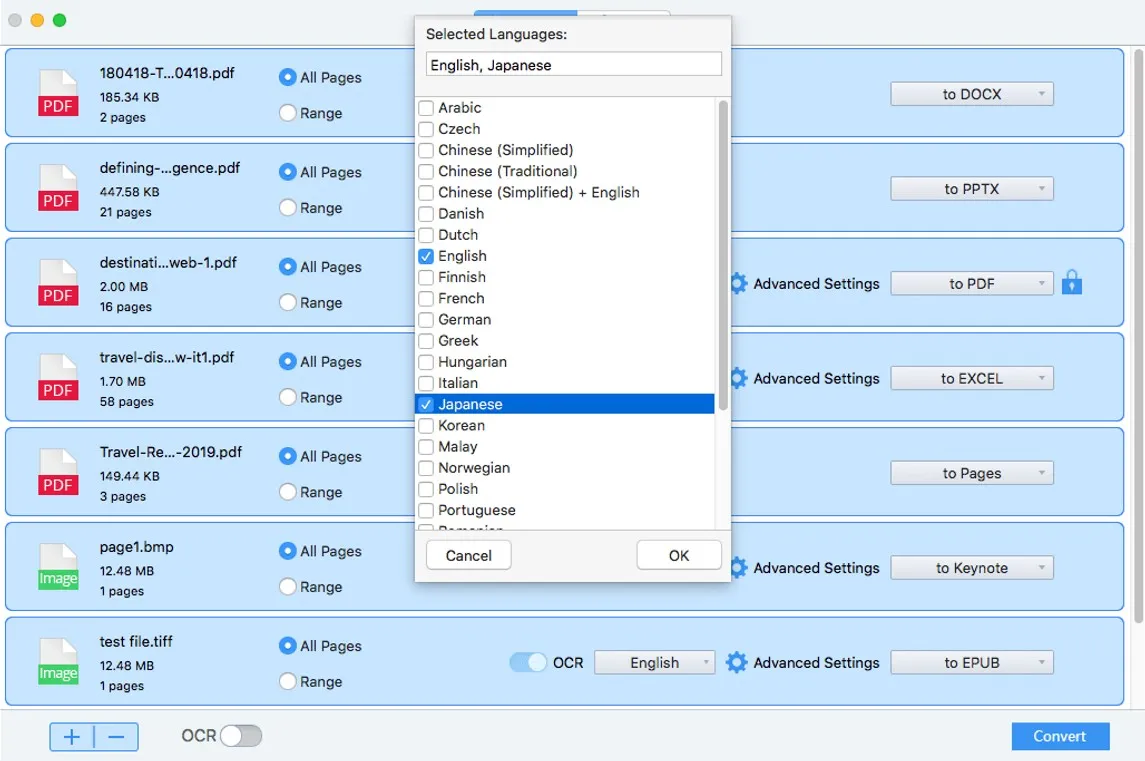
Pros:
- Proporciona OCR y conversión de alta precisión
- Convierte archivos PDF nativos a Word, PowerPoint, Pages, Keynote, ePub, HTML, texto, etc.
- OCR PDF o imágenes para que sean PDF con capacidad de búsqueda o Word/Excel/PowerPoint/Pages/Keynote editable, etc.
- Función de lote de soporte
- Creador de PDF incorporado para crear archivos PDF a partir de diferentes documentos
- OCR más de 200 idiomas
Contras:
- Las versiones de Mac y Windows admiten diferentes formatos de entrada y salida
3. Evernote
Evernote hace que el texto escrito a máquina o a mano en imágenes o documentos PDF escaneados que se agregan a las notas de Evernote se puedan buscar mediante OCR.
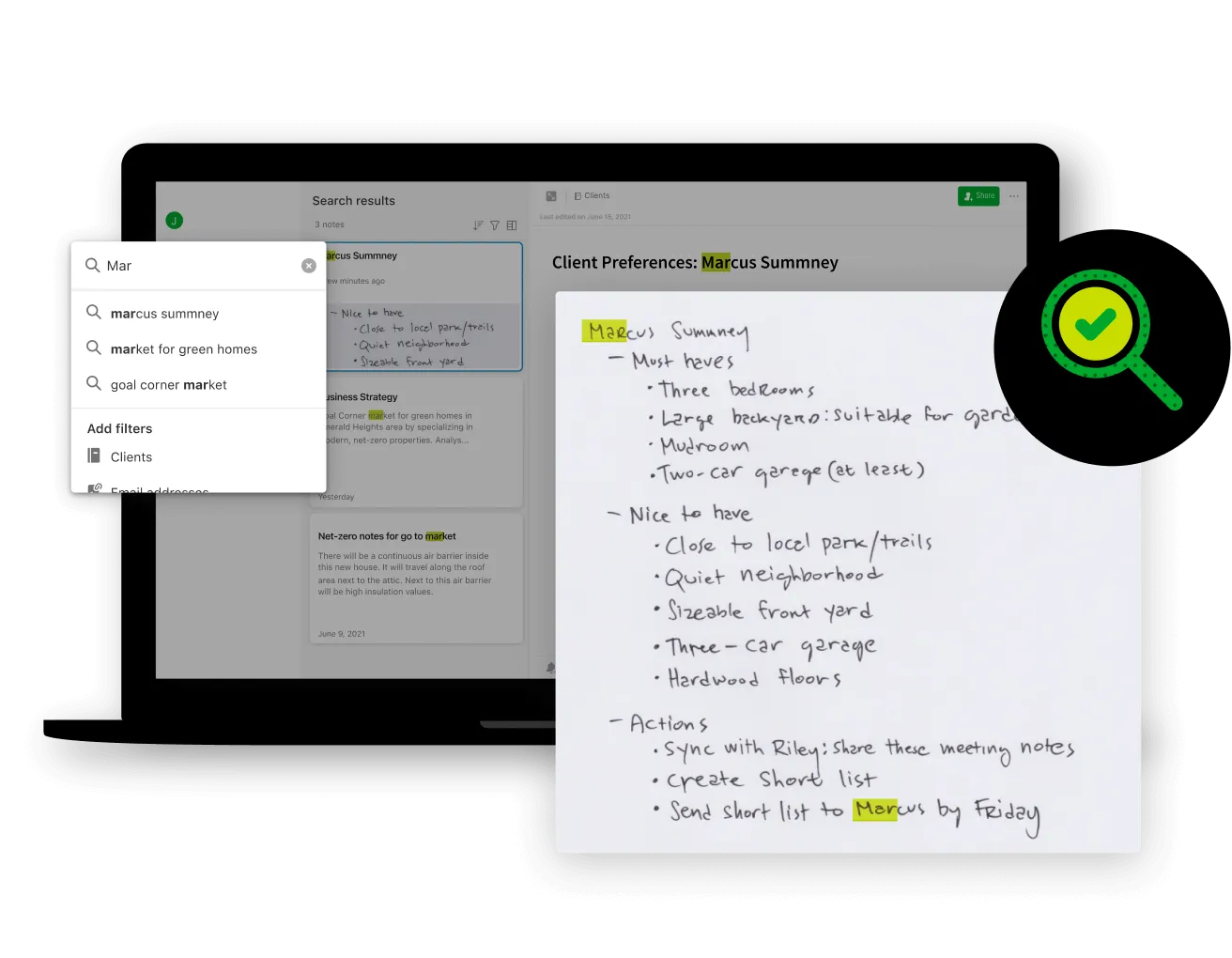
Sin embargo, Evernote OCR para Mac no será de ayuda si también desea que el texto se pueda seleccionar y copiar y pegar, o si desea exportar imágenes a texto u otros formatos. En este escenario, querrá una tecnología o servicio de OCR que sea mucho más capaz.
Pros:
- Proporciona la capacidad de ver e imprimir fotos y archivos PDF
- Ser capaz de distinguir entre la escritura a mano que es difícil de descifrar y el texto escrito
- Identificar una variedad de dialectos
Cons:
- Después de hacer OCR, no puede elegir ni copiar ningún texto
- El texto OCRed no se puede exportar a ningún tipo de archivo
- Restringido al hacer OCR en archivos PDF debido a limitaciones
- Puede ser un proceso difícil de dominar
- Los archivos PDF recién adjuntos a veces tardan mucho tiempo para que Evernote OCR localice el texto
- OCR en Evernote no puede leer archivos PDF que aún no se han indexado
4. Comunidad PDF OCR X
Con PDF OCR X, puede convertir fotos y archivos PDF en texto al que se puede acceder en muchos otros dispositivos en el futuro. Permite una conversión rápida y fácil. La tecnología de reconocimiento óptico de caracteres (OCR) es el punto fuerte de la aplicación, ya que le permite recuperar todo el texto contenido dentro de una imagen. Además, la aplicación puede guardar el texto extraído en un archivo TXT al que se puede acceder desde una variedad de dispositivos, incluidos teléfonos inteligentes y tabletas.

Puede optar por exportar el material como un PDF con capacidad de búsqueda, lo que brinda mayor seguridad, confiabilidad y facilidad para compartir documentos, además de mantener el diseño, el tipo de letra, los gráficos y las fotografías.
Como recordatorio, el software OCR para Mac es capaz de manejar imágenes PICT, BMP, PNG, JPG y GIF, así como archivos PDF.
Pros:
- Conversiones rápidas
- Permitir la extracción de texto en formato TXT
- Soporta una amplia gama de formatos
- Permite la exportación de PDF de búsqueda
Cons:
- Escanea solo páginas sueltas
- No hace un trabajo limpio.
- Destruye el formato
- Vuelca el texto en la forma convertida
- Interfaz obsoleta
5. OCR en línea
OnlineOCR es uno de los mejores programas gratuitos de OCR para Mac que puede tener. Con OnlineOCR.net, puede convertir cualquier archivo PDF (incluidos JPG, BMP, TIFF, PCX o GIF) a Microsoft Word, Microsoft Excel o formato de texto sin formato. Con muchas tablas y fotos, el formato no se mantiene correctamente, pero hace un buen trabajo.

Los idiomas chino, japonés y coreano son compatibles con la herramienta gratuita de OCR en línea OnlineOCR. Si es un miembro registrado de OnlineOCR.net, puede indicar qué páginas de un documento de varias páginas desea escanear e incluso puede enviar numerosos documentos en un archivo ZIP.
La carga de archivos está restringida a 5 MB, y la edición gratuita solo permite mostrar 15 fotografías cada hora. Después de esto, deberá registrarse y pagar la cantidad de páginas que desea escanear.
Hay un programa de bonificación en OnlineOCR.net en el que puede obtener créditos gratuitos si sugiere otros clientes. OnlineOCR.net funciona mejor con documentos que tengan una resolución de al menos 200 ppp. Los documentos de los usuarios no registrados se borran inmediatamente después del escaneo, mientras que los de los usuarios registrados pueden almacenarse durante un mes.
Pros:
- Amplia gama de formatos compatibles
- Conversión de buena calidad
- Funciona para una variedad de dialectos diferentes.
Cons:
- No puedo escanear un documento de varias páginas en la versión gratuita.
- El límite de carga es de solo 5 MB
- Se permiten 15 conversiones por hora para la versión gratuita
- No funciona para una resolución de imagen de menos de 200 dpi
6. OneNote para Mac
La contraparte de Microsoft de Evernote, OneNote para Mac, tiene una función de escaneo OCR. La versión para Mac de OneNote escanea automáticamente fotos y archivos PDF en busca de texto cuando se agregan a la aplicación.

La aplicación determinará si puede realizar un escaneo OCR cuando ingrese o cargue una imagen o un documento PDF en la aplicación. Esto solo es factible si hace Ctrl-clic en la imagen o PDF y ve la opción Copiar texto de la imagen.
Si OneNote ha podido leer el texto de la imagen, se mostrará esta opción. Es posible que OneNote no muestre la opción si el texto o la imagen son ilegibles o de baja calidad. El texto estará disponible para que lo use en OneNote o cualquier otro programa si tuvo éxito.
Para que OneNote escanee bien, descubrimos que necesita imágenes y texto razonablemente claros. La escritura a mano, por otro lado, no se escanea bien en archivos PDF.
Pros:
- Tiene mucho espacio de almacenamiento.
- Puede resolver ecuaciones aritméticas.
- Colaboración en tiempo real
- Integración con Outlook
Cons:
- Conversión OCR lenta
- Opciones para compartir no tan buenas
- El cortapelos web no es impresionante
- Destruye el formato
Conclusión
OCR es una gran característica introducida por diferentes herramientas que están disponibles para Mac. Hay muchos programas que ofrecen la función OCR en Mac. Sin embargo, UPDF logra destacarse de la competencia. Debido a las inmensas oportunidades que tiene con UPDF, es la elección preferida de todos para el escaneo OCR y la edición de PDF.
Lo que hace que UPDF sea el mejor hasta ahora es el hecho de que permite editar archivos PDF y cambiarlos al formato que desee. Además, esta herramienta es una ventanilla única para todas las funciones que pueda necesitar en su vida laboral diaria.
 UPDF
UPDF
 UPDF para Windows
UPDF para Windows UPDF para Mac
UPDF para Mac UPDF para iPhone/iPad
UPDF para iPhone/iPad UPDF para Android
UPDF para Android UPDF AI ONLINE
UPDF AI ONLINE UPDF Sign
UPDF Sign Editar PDF
Editar PDF Anotar PDF
Anotar PDF Crear PDF
Crear PDF Formulario PDF
Formulario PDF Editar enlaces
Editar enlaces Convertir PDF
Convertir PDF OCR
OCR PDF a Word
PDF a Word PDF a imagen
PDF a imagen PDF a Excel
PDF a Excel Organizar PDF
Organizar PDF Combinar PDF
Combinar PDF Dividir PDF
Dividir PDF Recortar PDF
Recortar PDF Girar PDF
Girar PDF Proteger PDF
Proteger PDF Firmar PDF
Firmar PDF Redactar PDF
Redactar PDF Desinfectar PDF
Desinfectar PDF Eliminar seguridad
Eliminar seguridad Leer PDF
Leer PDF UPDF Cloud
UPDF Cloud Comprimir PDF
Comprimir PDF Imprimir PDF
Imprimir PDF Proceso por lotes
Proceso por lotes Sobre UPDF IA
Sobre UPDF IA Soluciones de UPDF IA
Soluciones de UPDF IA Guía de Usuario de IA
Guía de Usuario de IA Preguntas frecuentes sobre UPDF IA
Preguntas frecuentes sobre UPDF IA Resumir PDF
Resumir PDF Traducir PDF
Traducir PDF Chat con PDF
Chat con PDF Chat con imagen
Chat con imagen PDF a Mapa Mental
PDF a Mapa Mental Chat con IA
Chat con IA Explicar PDF
Explicar PDF Investigación académica
Investigación académica Búsqueda de documentos
Búsqueda de documentos Corrector de IA
Corrector de IA Redactor de IA
Redactor de IA Ayudante de tareas con IA
Ayudante de tareas con IA Generador de cuestionarios con IA
Generador de cuestionarios con IA Solucionador de Matemáticas IA
Solucionador de Matemáticas IA PDF a Word
PDF a Word PDF a Excel
PDF a Excel PDF a PowerPoint
PDF a PowerPoint Guía del Usuario
Guía del Usuario Trucos de UPDF
Trucos de UPDF Preguntas Frecuentes
Preguntas Frecuentes Reseñas de UPDF
Reseñas de UPDF Centro de descargas
Centro de descargas Blog
Blog Sala de prensa
Sala de prensa Especificaciones Técnicas
Especificaciones Técnicas Actualizaciones
Actualizaciones UPDF vs. Adobe Acrobat
UPDF vs. Adobe Acrobat UPDF vs. Foxit
UPDF vs. Foxit UPDF vs. PDF Expert
UPDF vs. PDF Expert

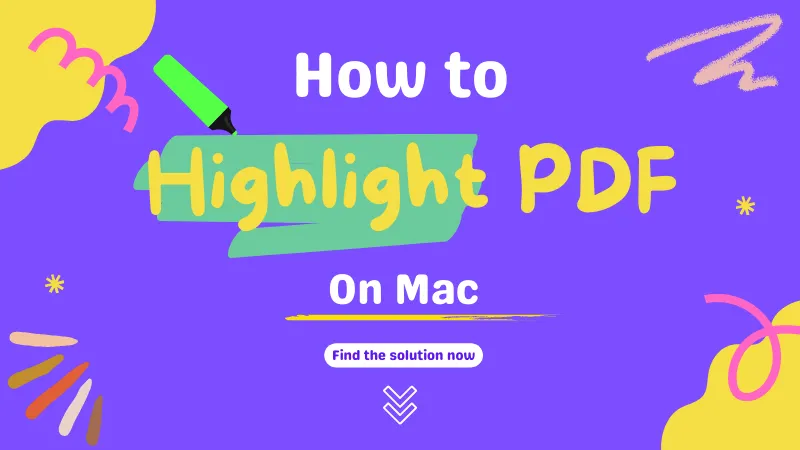








 Estrella López
Estrella López